
Zawartość
- Jak naprawić problemy z instalacją MacOS High Sierra Beta
- Jak naprawić problemy z macOS High Sierra Beta WiFi
- Jak naprawić problemy z żywotnością baterii macOS High Sierra Beta
- Jak naprawić problemy z aplikacją macOS High Sierra Beta
- Jak naprawić problemy z MacOS High Sierra Beta Bluetooth
- Jak naprawić problemy z wydajnością MacOS High Sierra Beta
- Jak naprawić problemy z macOS High Sierra Beta, gdy wszystko inne zawodzi
- Uaktualnij do wiadomości w iCloud
Problemy z beta macOS High Sierra są frustrujące dla użytkowników komputerów MacBook, MacBook Air, MacBook Pro i iMac, ponieważ testują najnowsze oprogramowanie. Jeśli napotkasz problemy, możesz wypróbować poniższe poprawki przed przeniesieniem do macOS Sierra.
Beta dewelopera i publiczny macOS High Sierra beta pozwalają użytkownikom wypróbować nowe funkcje MacOS High Sierra, ale zawiera błędy i problemy, które są powszechne w oprogramowaniu przedpremierowym.
Użytkownicy testujący macOS High Sierra beta skarżą się na żywotność baterii, problemy z wydajnością, problemy z WiFi, problemy z instalacją i wiele innych.
Na tym etapie w macOS High Sierra beta może być konieczne obniżenie wersji, aby rozwiązać niektóre problemy, ale zanim to zrobisz, sprawdź te poprawki dotyczące typowych problemów z beta. Problemy są jednym z powodów, dla których nie należy instalować macOS High Sierra beta.
Oto najczęściej spotykane problemy z beta Sierra MacOS i jak je naprawić, gdy zrujnują Twój dzień.
Jak naprawić problemy z instalacją MacOS High Sierra Beta
Nie ma zbyt wielu problemów z instalacją beta systemu MacOS High Sierra, ale są dwa, o których musisz wiedzieć.
Pierwszy to sytuacja, w której nie można ukończyć instalatora profilu beta macOS High Sierras. Nasze kilka pierwszych prób zakończyło się wcześnie, gdy instalator odłożył słuchawkę na ostatniej części. Musieliśmy wymusić zamknięcie instalatora, a następnie ponownie uruchomić MacBooka przed jego zakończeniem. Jeśli tak się stanie, uruchom ponownie MacBooka i spróbuj ponownie, jeśli to się dzieje, ponownie pobierz instalator.
Inna kwestia, którą widzieliśmy, polega na tym, że wersja beta systemu macOS High Sierra nie zostanie zainstalowana na komputerze Mac z oprogramowaniem serwera na dysku podstawowym. Aby to naprawić, usuń plik Server.app z folderu Aplikacje, uruchom ponownie komputer, a następnie zainstaluj wersję beta.
Upewnij się, że uzupełniłeś tę listę przed zainstalowaniem macOS High Sierra beta.
Jak naprawić problemy z macOS High Sierra Beta WiFi

Jak naprawić problemy z systemem MacOS High Sierra beta WiFi.
Po uaktualnieniu do wersji beta systemu MacOS High Sierra należy sprawdzić wydajność WiFI i upewnić się, że działa. Nie napotkaliśmy poważnych problemów, ale mieliśmy problemy z połączeniem się z naszym osobistym hotspotem na iPhonie.
Aby rozwiązać problemy z łączeniem się z osobistym hotspotem w wersji beta, na komputerze Mac wyłącz WiFi, a następnie włącz ponownie. Na komputerze Mac kliknij WiFi, a następnie wyłącz. Odczekaj 30 sekund przed ponownym włączeniem.
Wyłącz swój hotspot, a następnie włącz go w ustawieniach iPhone'a. Iść do Ustawienia -> Osobisty punkt aktywny -> Wyłącz, a następnie ponownie. Możesz także potrzebować zrestartuj urządzenie lub włącz tryb samolotowy, a następnie wyłącz urządzenie iPhone.
Aby naprawić normalne problemy z systemem MacOS High Sierra beta WiFi, możesz spróbować wyłączyć WiFi, a następnie ponownie włączyć i ponownie uruchomić komputer. Dobrze jest również spróbować zapomnieć o sieci WiFi, a następnie połączyć się ponownie.
Szukamy dalszych poprawek, w tym szczegółów dotyczących resetowania ustawień WiFi na komputerze Mac z systemem MacOS High Sierra.
Jak naprawić problemy z żywotnością baterii macOS High Sierra Beta
Nie widzimy ogromnych problemów z żywotnością baterii macOS High Sierra, przynajmniej nie powszechnych. Jeśli napotkasz problemy, możesz spróbować kilku rzeczy.
Jeśli pojawi się nowa aktualizacja beta, zainstaluj ją, ponieważ naprawi ona szereg problemów z beta, ponieważ Apple idzie w kierunku wydania tej jesieni.
Zaraz po zaktualizowaniu MacBooka do MacOS High Sierra czas pracy baterii będzie okropny, ponieważ procesy się kończą i konfiguracja kończy się. Poczekaj chwilę, a następnie wróć i uruchom ponownie komputer Mac. To może naprawić początkowe problemy z baterią beta systemu MacOS High Sierra.
Następnie spróbuj zmniejszyć jasność ekranu i zaktualizować wszystkie swoje aplikacje. Są to zwykli sprawcy złej żywotności baterii.
Jeśli to możliwe, użyj Safari zamiast Chrome lub Firefox podczas korzystania z wersji beta. Możesz trzymać mysz nad wskaźnikiem baterii, aby zobaczyć, które aplikacje zużywają dużo baterii. Zamknij te aplikacje, aby uzyskać lepszą żywotność baterii. Czasami nawet ponowne uruchomienie aplikacji pomoże.
Jak naprawić problemy z aplikacją macOS High Sierra Beta
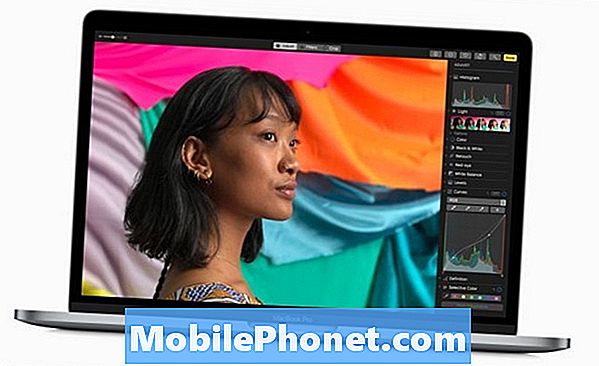
Może być konieczne użycie większej liczby natywnych aplikacji w wersji beta systemu MacOS High Sierra.
Istnieje wiele problemów z aplikacjami beta MacOS High Sierra. Możesz naprawić niektóre z nich, ale z innymi będziesz musiał poczekać na aktualizację aplikacji lub poszukać wersji beta aplikacji.
Dla niektórych użytkowników występują problemy z beta Microsoft MacOS High Sierra. Jeśli używasz pakietu Office for Mac 2011, nie aktualizuj do wersji macOS High Sierra, chyba że planujesz uaktualnienie do pakietu Office dla komputerów Mac 2016. Chociaż nie ma oficjalnego wsparcia dla wersji beta, po uaktualnieniu do pakietu Office 15.35 będziesz mieć lepszą obsługę.
Możesz sprawdzić, czy twórca twoich ulubionych aplikacji ma wersję beta współpracującą z macOS High Sierra. Deweloperzy wykorzystują ten czas na przygotowanie aplikacji do nowego oprogramowania i mogą pozwolić Ci zarejestrować się jako beta tester, aby aplikacje działały w wersji beta.
Oto lista aplikacji, które nie działają na beta macOS High Sierra i aplikacje, które działają. Możesz sprawdzić wątek pod kątem poprawek, porad dotyczących wersji beta i innych porad, jak sprawić, by aplikacje działały w wersji beta.
Jak naprawić problemy z MacOS High Sierra Beta Bluetooth
Możesz napotkać problemy z Bluetoothiem MacOS High Sierra beta. najlepszą rzeczą do zrobienia, jeśli tak się stanie, jest włączenie i wyłączenie urządzenia Bluetooth. Musieliśmy to zrobić za pomocą naszego Magic TrackPad i musieliśmy umieścić AirPods w futerale i zabrać je z powrotem, aby uzyskać dobre połączenie.
W razie wątpliwości wyłącz Bluetooth w komputerze Mac, a następnie włącz lub uruchom ponownie komputer Mac, aby rozwiązać problem.
Jeśli korzystasz z modułu innej firmy, możesz nie mieć szczęścia, ale to powinno być mniejszością użytkowników.
Jak naprawić problemy z wydajnością MacOS High Sierra Beta

Co zrobić, gdy komputer Mac działa wolno w systemie MacOS High Sierra beta.
Jeśli twój Mac jest powolny zaraz po zainstalowaniu macOS High Sierra beta, po prostu musisz poczekać na zakończenie procesów.
Gdy komputer Mac jest nadal wolny po jednym dniu, spróbuj ponownie uruchomić komputer Mac i zaktualizować aplikacje. Możesz użyć Monitora aktywności, aby sprawdzić, czy istnieje aplikacja korzystająca z dużej ilości pamięci lub mocy procesora. Jeśli to się stanie po ponownym uruchomieniu aplikacji, może być konieczne znalezienie alternatywy na czas trwania wersji beta.
Podczas uruchamiania oprogramowania w wersji beta będziesz chciał częściej restartować komputer Mac. Ten mały krok może pomóc rozwiązać wiele problemów z wydajnością beta systemu MacOS High Sierra.
Jak naprawić problemy z macOS High Sierra Beta, gdy wszystko inne zawodzi
Jeśli nic innego nie naprawi problemów z beta systemu macOS High Sierra, konieczne będzie obniżenie wersji lub przeczekanie następnej aktualizacji beta.
Aby obniżyć wersję, możesz po prostu przywrócić kopię zapasową Time Machine utworzoną przed zainstalowaniem wersji beta macOS High Sierra.
Musisz wykonać kopię zapasową, uruchomić tryb odzyskiwania, usunąć partycję beta systemu macOS High Sierra, a następnie zainstalować macOS Sierra. Po zakończeniu możesz przywrócić kopię zapasową Time Machine. Wkrótce udostępnimy pełny przewodnik.
14 Nowe funkcje MacOS High Sierra warte uaktualnienia
















